Es gibt noch eine Version für Leute
die wissen was sie tun. Es handelt sich hierbei um ein aktives EXCEL Arbeitsblatt. Dieses kann Daten aus dem EXCEL Blatt in die Datenbank importieren und auch exportieren.
Die deutliche Formulierung vom Anfang des ersten Satzes ist damit begründet,
dass wir keine Haftung dafür übernehmen, wenn durch die Anwendung Daten verloren gehen !
Benutzer importieren / exportieren
Dennoch ist das Blatt eine sehr gute Hilfe um
Benutzer aus der Datenbank der BCM Zentrale in ein EXCEL Blatt zu
exportieren. Es ist aktuell (Anw.Man. Version 2.0.109) die einzige Möglichkeit dies zu erreichen. Ein direkter Export aus der Weboberfläche exisitiert nur über die Funktion PDF drucken. Je nach PDF Drucker sind die Daten aus der PDF nicht mehr als Text weiter zu verarbeiten !
Gleiches gilt auch für den
Import, denn aktuell bietet nur das alte, auf Flash basierende Benutzerinterface die Möglichkeit
viele Benutzerdaten
gleichzeitig zu importieren. Im
Anwendungsmanager ist das leider etwas sehr
minimalistisch gelöst... Man findet diese Funktionalität im Arbeitsblatt "
Users"
Türstationen importieren
Diese Funktion wird für die Funktionalität "Namensverwaltung" benötigt und man findet diese Funktionalität im Arbeitsblatt "
Doorstations"
Wohnungen importieren
Diese Funktion wird für die Funktionalität "Namensverwaltung" benötigt und man findet diese Funktionalität im Arbeitsblatt "
Doorstations"
Ereignisse exportieren
Diese Funktionalität kann heute direkt aus der Weboberfläche des Anwendungsmanagers erreicht werden. Daher muss das nicht mehr über das Arbeitsblatt "
Events" gemacht werden.
Kopplung der Datenbank der BCM Zentrale mit dem EXCEL Blatt
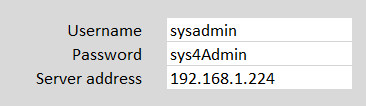
- LogInDaten.jpg (12.85 KiB) 7823 mal betrachtet
Damit das EXCEL Blatt auf die Datenbank
zugreifen kann, muss es die
Login Daten des System Administrator kennen. Daher müssen diese Daten hier angegeben werden und sind somit sichtbar. Entsprechend zurückhaltend damit umgehen und beim
Abspeichern der exportierten Daten die
Login Daten wieder
löschen !!!
Als
Server address muss die IP Adresse der
Masterzentrale eingesetzt werden. Die Adresse kann
auch als URL angegeben werden. z.B. destination.dyndns.org:10000 was so den Zugriff auf entfernte Daten zulässt.
Schlagworte:
Projektschritt: {xProgrammierung}
Thema: {xFileDownload}